Come disinstallare Secure Browser dal sistema operativo
AdwareConosciuto anche come: secure-browser.io reindirizzamanti
Ottieni una scansione gratuita e controlla se il tuo computer è infetto.
RIMUOVILO SUBITOPer utilizzare tutte le funzionalità, è necessario acquistare una licenza per Combo Cleaner. Hai a disposizione 7 giorni di prova gratuita. Combo Cleaner è di proprietà ed è gestito da RCS LT, società madre di PCRisk.
Cos'è Secure Browser?
Secure Browser si presenta come il primo browser al mondo con console di gestione integrata, un'app progettata per assistere e semplificare la gestione della privacy e della sicurezza. Questo browser web è basato su Chromium project, un progetto open source legittimo, tuttavia, viene spesso utilizzato in modo improprio come piattaforma per varie applicazioni potenzialmente indesiderate (PUA) - in questo caso, l'app di tipo adware Secure Browser.
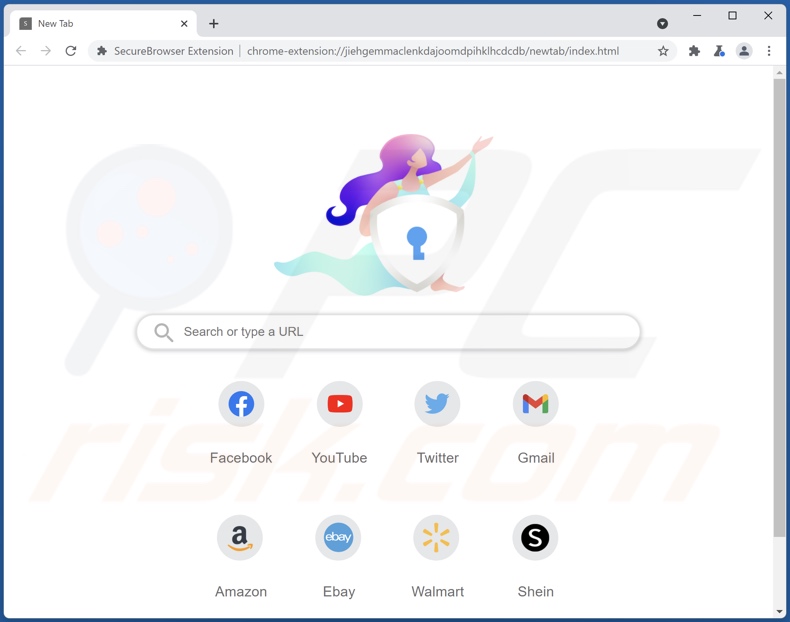
Panoramica di Secure Browser
La maggior parte degli utenti installa Secure Browser inavvertitamente e quindi è classificato come un'applicazione potenzialmente indesiderata. Una volta installato (volontariamente o meno), reindirizza casualmente gli utenti a secure-browser.io (il motore di ricerca associato). Sono state osservate versioni aggiornate di Secure Browser che promuovono browser-search.com, che reindirizza al legittimo Motore di ricerca Google.
Inoltre, Secure Browser offre vari annunci intrusivi, come coupon, banner, sondaggi e simili. Se cliccati, questi annunci reindirizzano gli utenti a siti Web non affidabili.
Inoltre, alcuni potrebbero eseguire script che scaricano altre applicazioni potenzialmente indesiderate. Gli annunci forniti dalle PUA possono essere molto fastidiosi, poiché vengono spesso visualizzati tramite strumenti che consentono il posizionamento di contenuti grafici di terze parti su qualsiasi sito e spesso nascondono i contenuti sottostanti.
Un altro aspetto negativo delle PUA è che generano entrate per i loro sviluppatori raccogliendo informazioni sugli utenti come indirizzi IP, sequenze di tasti, query di ricerca, URL di siti Web visitati, geolocalizzazione e così via. I dati potrebbero includere dettagli personali condivisi con terze parti (potenzialmente criminali informatici) che abusano di informazioni private per generare entrate.
L'installazione di PUA può quindi causare seri problemi di privacy/sicurezza della navigazione o persino furto di identità. Ti consigliamo vivamente di disinstallare immediatamente tutte le PUA presenti sul tuo sistema.
| Nome | secure-browser.io reindirizzamanti |
| Tipo di minaccia | PUP (programma potenzialmente indesiderato), PUA (applicazione potenzialmente indesiderata), Adware, Annunci indesiderati, Virus pop-up |
| Nomi rilevati (installer) | Combo Cleaner (Trojan.Generic.31182270), DrWeb (Trojan.DownLoader43.57488), ESET-NOD32 (una Variante di Win32/BlazeMedia.A Potenzialmente U), McAfee (Artemis!8DA356E0CF8D), Microsoft (Program:Win32/Uwamson. A!ml), Elenco completo dei rilevamenti (VirusTotal) |
| Nomi rilevati (app) | N/A (VirusTotal) |
| Nomi rilevati (installer aggiornato) | ESET-NOD32 (Una variante di MSIL/Adware.BrowserAssistant.L), Gridinsoft (PUP.Win32.Gen.oa!s1), Zillya (Trojan.WinCred.Win32.21), Elenco completo dei rilevamenti (VirusTotal) |
| Nomi rilevati (app aggiornata) | Comodo (ApplicUnwnt@#e8rmvqm9nl6i), ESET-NOD32 (una variante di Win32/BlazeMedia.A Potential), Malwarebytes (PUP.Optional.Blaze), McAfee (Artemis!A9ACED76CAED), Panda (PUP/SecureBrowser), Elenco completo dei rilevamenti (VirusTotal) |
| URL promossi | secure-browser.io; browser-search.com |
| Nomi rilevati (browser-search.com) | N/A (VirusTotal) |
| Sintomi | Un programma che non ricordi di aver installato è apparso all'improvviso sul tuo computer. Una nuova applicazione esegue scansioni del computer e visualizza messaggi di avviso sui "problemi rilevati". Chiede il pagamento per eliminare i presunti errori trovati. Vedere annunci pubblicitari non provenienti dai siti che stai navigando. Annunci pop-up invadenti. Diminuzione della velocità di navigazione in Internet. |
| Metodi distributivi | Annunci pop-up ingannevoli, programmi di installazione di software gratuiti (raggruppamento), programmi di installazione di Flash Player falsi. |
| Danni | Diminuzione delle prestazioni del computer, monitoraggio del browser: problemi di privacy, possibili infezioni da malware aggiuntive. |
| Rimozione dei malware (Windows) |
Per eliminare possibili infezioni malware, scansiona il tuo computer con un software antivirus legittimo. I nostri ricercatori di sicurezza consigliano di utilizzare Combo Cleaner. Scarica Combo CleanerLo scanner gratuito controlla se il tuo computer è infetto. Per utilizzare tutte le funzionalità, è necessario acquistare una licenza per Combo Cleaner. Hai a disposizione 7 giorni di prova gratuita. Combo Cleaner è di proprietà ed è gestito da RCS LT, società madre di PCRisk. |
Gli adware in generale
In generale, la maggior parte delle applicazioni di tipo adware sono molto simili e gli sviluppatori le promuovono come "funzionalità utili". Queste affermazioni sono semplicemente tentativi di indurre gli utenti a scaricare adware. Queste app non forniscono nessuna delle funzionalità promesse, al contrario, mettono gli utenti a rischio di vari problemi di privacy e sicurezza della navigazione, o anche di problemi più seri.
Come si è installato Secure Browser sul mio computer?
Secure Browser ha una fonte di download ufficiale (sito Web), tuttavia, le app di tipo adware vengono generalmente installate inavvertitamente. Gli sviluppatori di software inducono gli utenti a installare app come Secure Browser utilizzando un metodo di marketing ingannevole chiamato "bundling" - installazione invisibile di PUA con software normale (di terze parti).
Per ottenere queste installazioni indesiderate, gli sviluppatori nascondono le applicazioni in bundle in "Personalizzate", "Avanzate" e altre impostazioni dei processi di installazione. Non divulgano correttamente le informazioni sulla presenza di queste app e sperano che non vengano notate dagli utenti o che gli utenti saltino semplicemente i passaggi di installazione (come fanno molti).
Come evitare l'installazione di applicazioni potenzialmente indesiderate?
Scarica, installa software e naviga sul Web con attenzione: scarica il software da siti Web/fonti ufficiali e affidabili e utilizzando collegamenti diretti. Evita di utilizzare downloader/installatori di terze parti, torrent (o altri canali simili). Tieni presente che i downloader/installatori di terze parti vengono spesso monetizzati promuovendo applicazioni potenzialmente indesiderate come Secure Browser.
Non saltare i passaggi dell'installazione senza prima controllare "Avanzate", "Personalizzate" e altre opzioni/impostazioni dei processi di installazione. Analizza attentamente ogni finestra di dialogo di installazione e deseleziona il software indesiderato. Solo allora terminare l'installazione.
Non fare clic su ogni annuncio che vedi: ci sono molti annunci intrusivi che, una volta cliccati, reindirizzano gli utenti a siti Web dubbi/inaffidabili (giochi d'azzardo, pornografia, incontri per adulti, ecc.). Se incontri annunci che causano questi reindirizzamenti, controlla il tuo browser per estensioni, componenti aggiuntivi e plug-in indesiderati e rimuovili immediatamente.
Disinstalla anche tutti i programmi indesiderati/sconosciuti dal tuo computer. Se il tuo computer è già infetto da PUA, ti consigliamo di eseguire una scansione con Combo Cleaner Antivirus per Windows per eliminarli automaticamente.
Configurazione dell'installazione di Secure Browser:
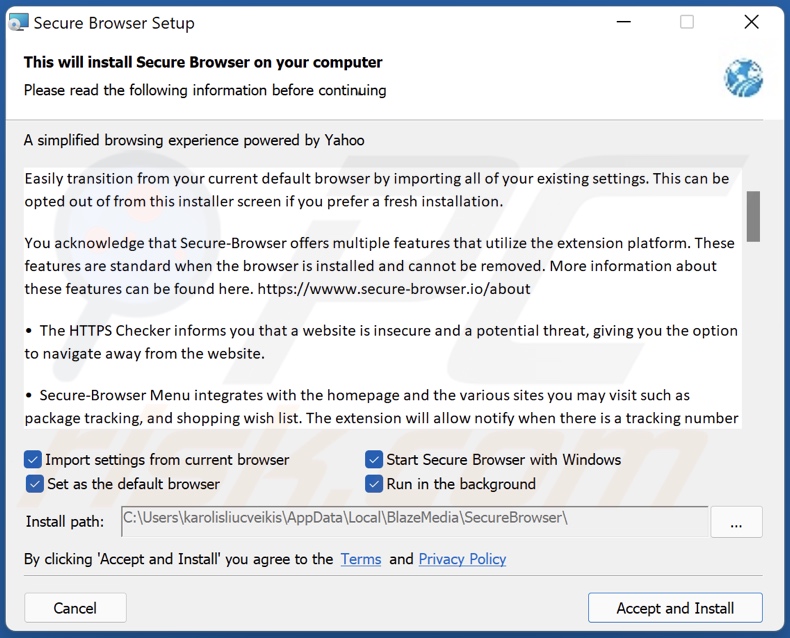
Informazioni dettagliate su Secure Browser:
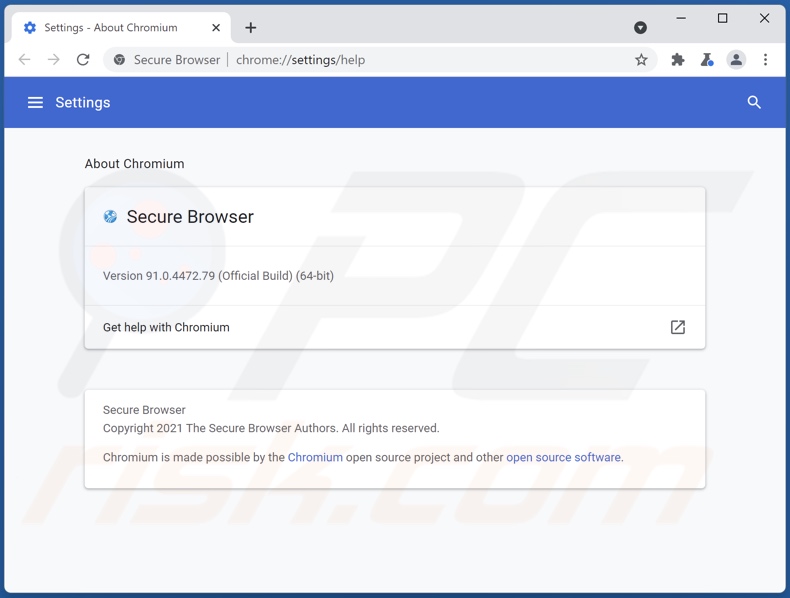
Sito web utilizzato per promuovere Secure Browser:
Configurazione dell'installazione del Secure Browser aggiornato: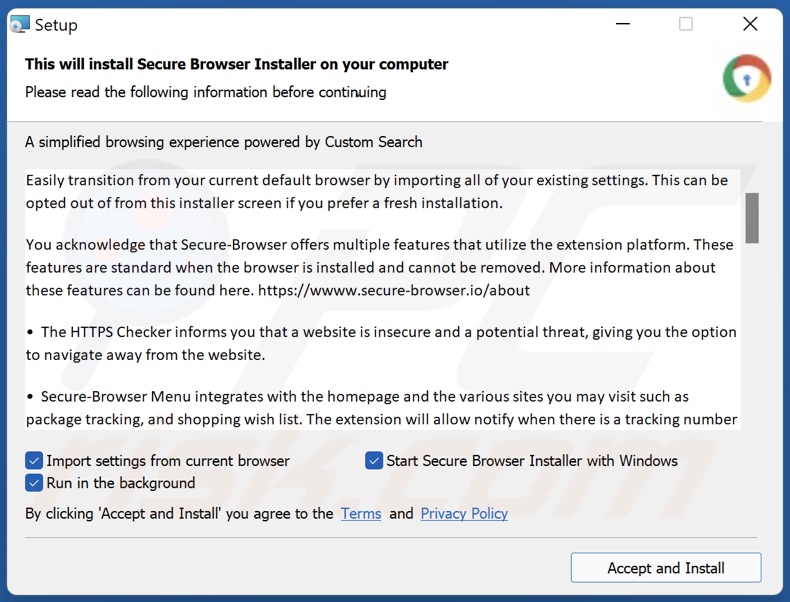
Informazioni dettagliate sul Secure Browser aggiornato:
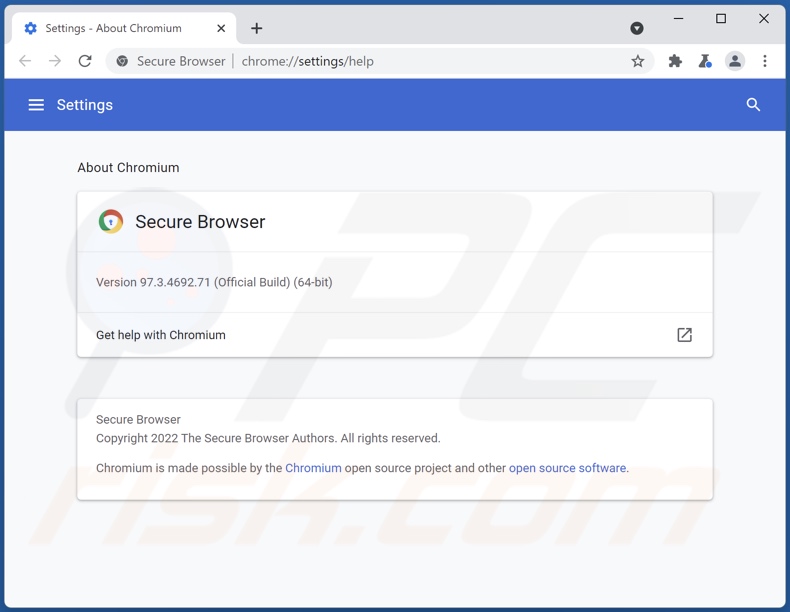
Secure Browser che promuove browser-search.com che reindirizza a Google (GIF):
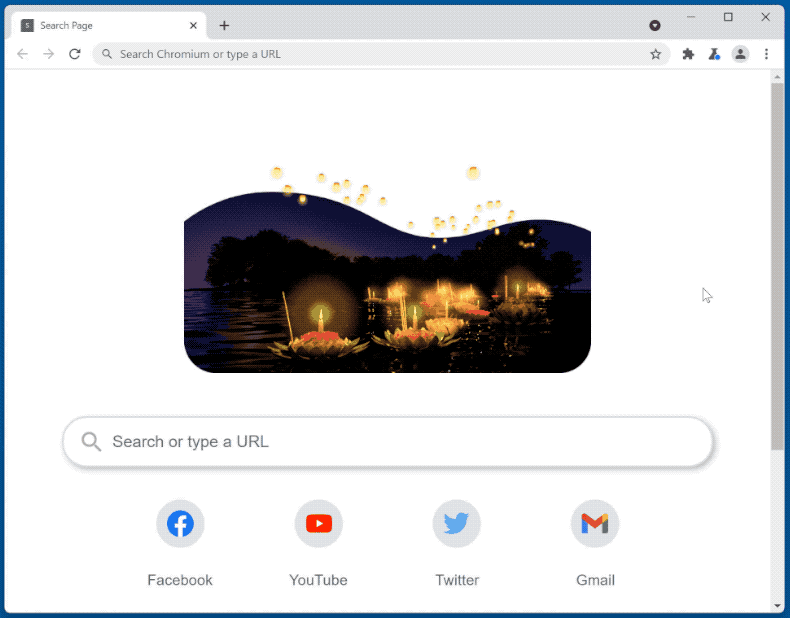
Rimozione automatica istantanea dei malware:
La rimozione manuale delle minacce potrebbe essere un processo lungo e complicato che richiede competenze informatiche avanzate. Combo Cleaner è uno strumento professionale per la rimozione automatica del malware consigliato per eliminare il malware. Scaricalo cliccando il pulsante qui sotto:
SCARICA Combo CleanerScaricando qualsiasi software elencato in questo sito, accetti le nostre Condizioni di Privacy e le Condizioni di utilizzo. Per utilizzare tutte le funzionalità, è necessario acquistare una licenza per Combo Cleaner. Hai a disposizione 7 giorni di prova gratuita. Combo Cleaner è di proprietà ed è gestito da RCS LT, società madre di PCRisk.
Menu:
- Cos'è Secure Browser?
- STEP 1. Disinstalla le applicazioni ingannevoli utilizzando il Pannello di controllo.
- STEP 2. Rimuovi le estensioni canaglia da Google Chrome.
- STEP 3. Rimuovi i plug-in potenzialmente indesiderati da Mozilla Firefox.
- STEP 4. Rimuovi le estensioni canaglia da Safari.
- STEP 5. Rimuovi i plug-in canaglia da Microsoft Edge.
Rimozione di applicazioni potenzialmente indesiderate:
Windows 10:

Pulsante destro del mouse nell'angolo in basso a sinistra dello schermo, nel menu di accesso rapido selezionare Pannello di controllo. Nella finestra aperta scegliere Disinstalla un programma.
Windows 7:

Fare clic su Start ("Windows Logo" nell'angolo in basso a sinistra del desktop), scegli Pannello di controllo. Individuare Programmi e fare clic su Disinstalla un programma.
macOS (OSX):

Fare clic su Finder, nella finestra aperta selezionare Applicazioni. Trascinare l'applicazione dalla cartella Applicazioni nel Cestino (che si trova nella Dock), quindi fare clic con il tasto destro sull'icona del Cestino e selezionare Svuota cestino.
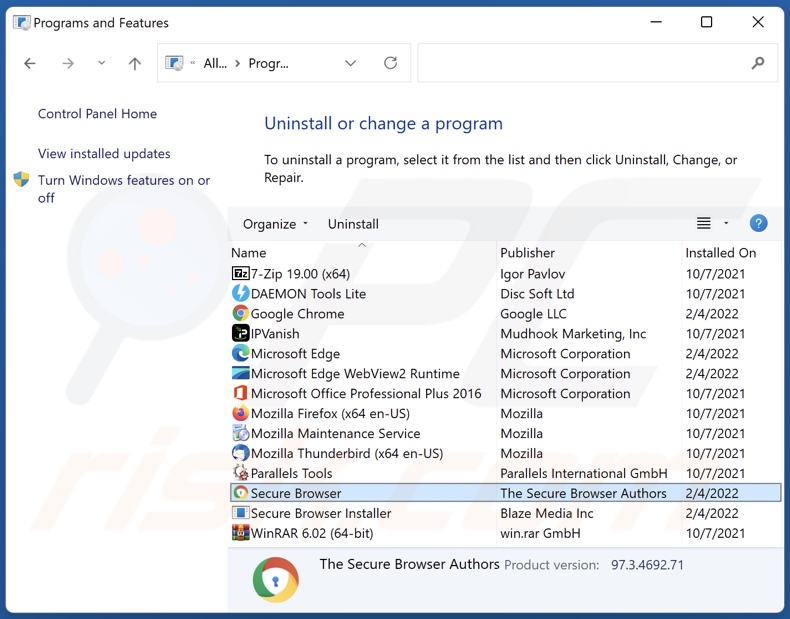
Nella finestra di disinstallazione programmi: cercare "Secure Browser" ed ogni programma sospetto recentemente installato, selezionare queste voci e fare clic su "Disinstalla" o "Rimuovi".
Dopo la disinstallazione, eseguire la scansione del computer alla ricerca di eventuali componenti indesiderati rimasti o infezioni di malware possibili con Il miglior software anti-malware.
SCARICA il programma di rimozione per infezioni da malware
Combo Cleaner controlla se il tuo computer è infetto. Per utilizzare tutte le funzionalità, è necessario acquistare una licenza per Combo Cleaner. Hai a disposizione 7 giorni di prova gratuita. Combo Cleaner è di proprietà ed è gestito da RCS LT, società madre di PCRisk.
Come rimuovere gli adware dai browser:
Al momento della ricerca, Secure Browser non installava i plug-in del browser su Microsoft Edge, Google Chrome o Mozilla Firefox, tuttavia veniva fornito in bundle con altri adware. Pertanto, si consiglia di rimuovere tutti i componenti aggiuntivi del browser potenzialmente indesiderati dai browser Internet.
Video che mostra come rimuovere i componenti aggiuntivi del browser potenzialmente indesiderati:
 Rimuovere componenti aggiuntivi malevoli da Google Chrome:
Rimuovere componenti aggiuntivi malevoli da Google Chrome:
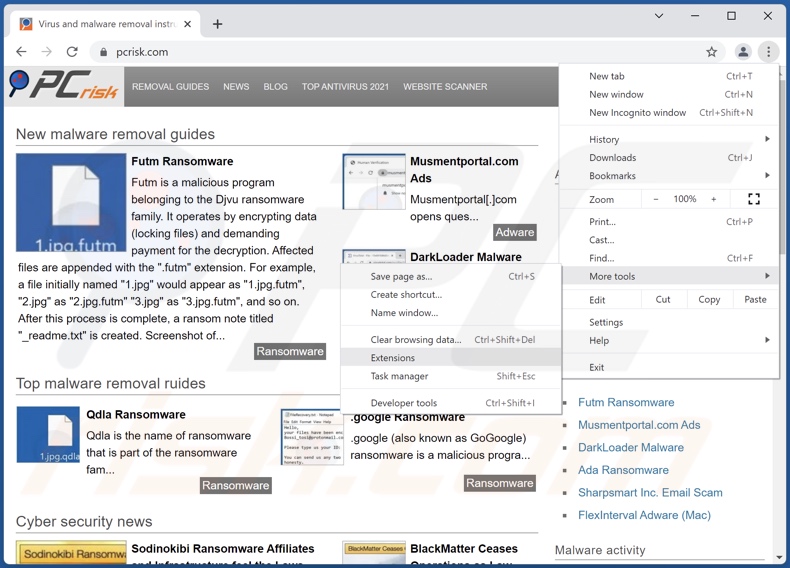
Fare clic sull'icona di menu Chrome ![]() (in alto a destra di Google Chrome), selezionare "Strumenti" e fare clic su "Estensioni". Individuare ogni app sospetta recentemente installata e fare clic sull'icona del cestino.
(in alto a destra di Google Chrome), selezionare "Strumenti" e fare clic su "Estensioni". Individuare ogni app sospetta recentemente installata e fare clic sull'icona del cestino.
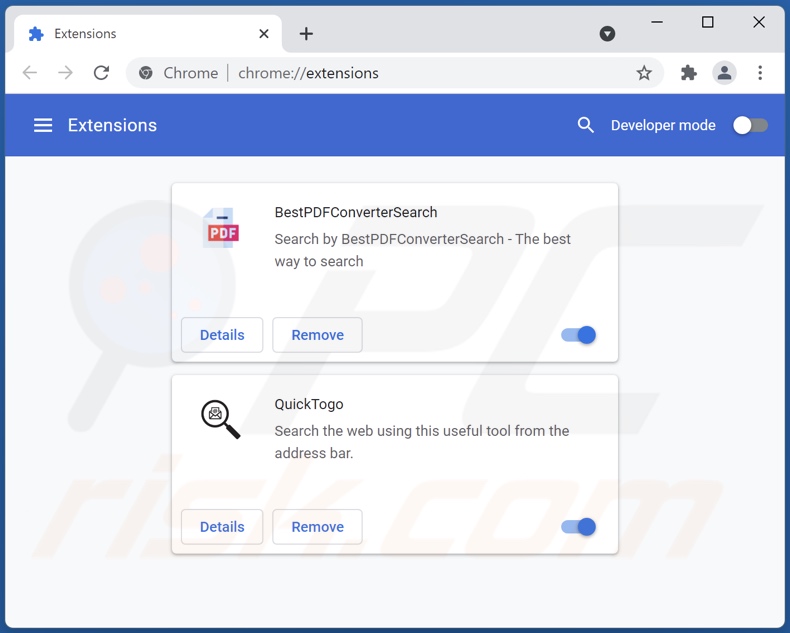
Metodo opzionale:
Se continuate ad avere problemi con la rimozione di secure-browser.io reindirizzamanti, resettate le impostazioni di Google Chrome. Cliccate sull'icona menu du Chrome ![]() (nell'angolo in alto a destra di Google Chrome) e selezionate Impostazioni. Scendete fino in fondo. Cliccate sul link Avanzate….
(nell'angolo in alto a destra di Google Chrome) e selezionate Impostazioni. Scendete fino in fondo. Cliccate sul link Avanzate….

Scendete fino in fondo alla pagina e cliccate su Ripristina (Ripristina le impostazioni originali).

Nella finestra che si aprirà, confermate che volete ripristinare Google Chrome cliccando su Ripristina.

 Rimuovere i plug-in dannosi da Mozilla Firefox:
Rimuovere i plug-in dannosi da Mozilla Firefox:
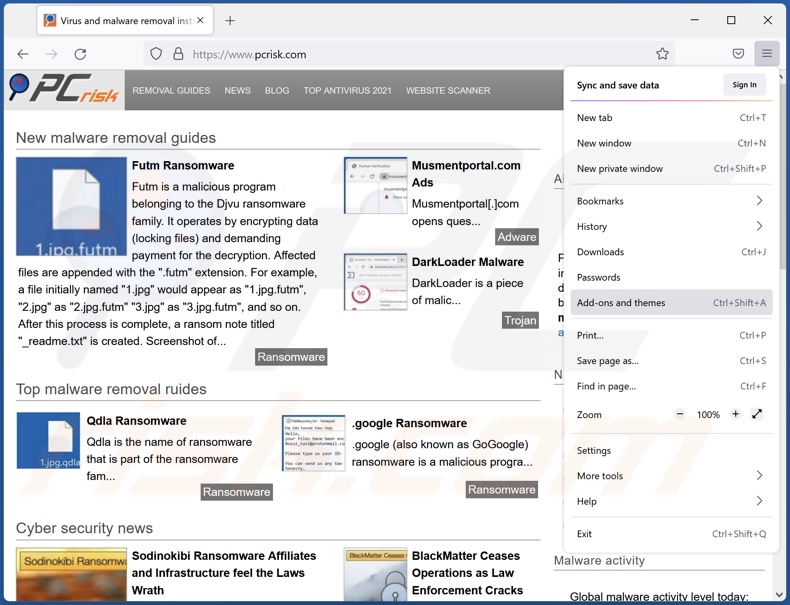
Fare clic sul menu Firefox ![]() (nell'angolo in alto a destra della finestra principale), selezionare "Componenti aggiuntivi". Fare clic su "Estensioni", nella finestra aperta, rimuovere tutti i plug-in del browser sospetti installati di recente.
(nell'angolo in alto a destra della finestra principale), selezionare "Componenti aggiuntivi". Fare clic su "Estensioni", nella finestra aperta, rimuovere tutti i plug-in del browser sospetti installati di recente.
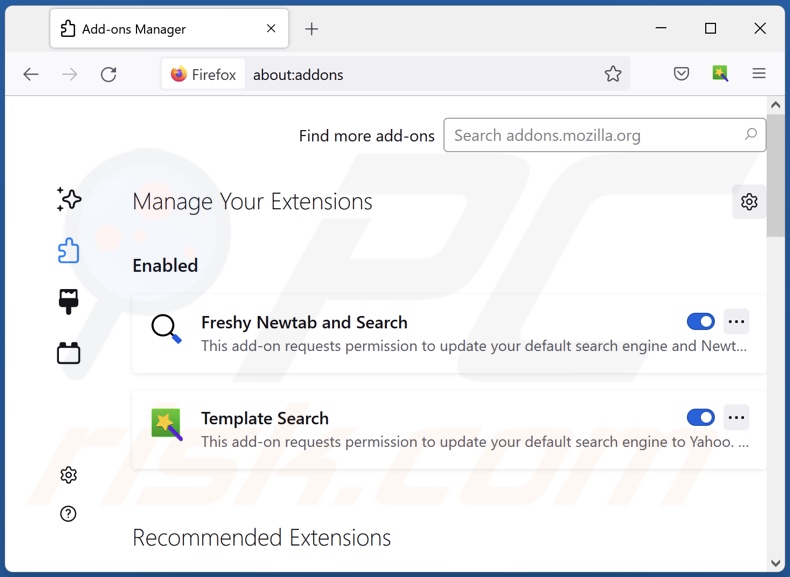
Metodo Opzionale:
Gli utenti di computer che hanno problemi con la rimozione di secure-browser.io reindirizzamanti, possono ripristinare le impostazioni di Mozilla Firefox.
Apri Mozilla Firefox, in alto a destra della finestra principale fare clic sul menu Firefox, ![]() nel menu aperto fare clic sull'icona Open Menu Guida,
nel menu aperto fare clic sull'icona Open Menu Guida, ![]()

Selezionare Informazioni Risoluzione dei problemi.

nella finestra aperta fare clic sul pulsante Ripristina Firefox.

Nella finestra aperta confermare che si desidera ripristinare le impostazioni di Mozilla Firefox predefinite facendo clic sul pulsante Reset.

 Rimuovi estensioni malevole da Safari:
Rimuovi estensioni malevole da Safari:

Assicurati che il tuo browser Safari è attivo, fare clic sul menu Safari, e selezionare Preferenze ....

Nella finestra aperta cliccare Estensioni, individuare qualsiasi estensione sospetta installato di recente, selezionarla e cliccare su Disinstalla
Metodo opzionale:
Assicurati che il tuo browser Safari sia attivo e clicca sul menu Safari. Dal menu a discesa selezionare Cancella cronologia e dati Sito...

Nella finestra aperta selezionare tutta la cronologia e fare clic sul pulsante Cancella cronologia.

 Rimuovi estensioni malevole da Microsoft Edge:
Rimuovi estensioni malevole da Microsoft Edge:

Fai clic sull'icona del menu Edge![]() (nell'angolo in alto a destra di Microsoft Edge), seleziona "Estensioni". Individua tutti i componenti aggiuntivi sospetti installati di recente e fai clic su "Rimuovi" sotto i loro nomi.
(nell'angolo in alto a destra di Microsoft Edge), seleziona "Estensioni". Individua tutti i componenti aggiuntivi sospetti installati di recente e fai clic su "Rimuovi" sotto i loro nomi.

Metodo opzionale:
Se i problemi con la rimozione di secure-browser.io reindirizzamanti persistono, ripristinare le impostazioni del browser Microsoft Edge. Fai clic sull'icona del menu Edge ![]() (nell'angolo in alto a destra di Microsoft Edge) e selezionare Impostazioni.
(nell'angolo in alto a destra di Microsoft Edge) e selezionare Impostazioni.

Nel menu delle impostazioni aperto selezionare Ripristina impostazioni.

Seleziona Ripristina le impostazioni ai loro valori predefiniti. Nella finestra aperta, confermare che si desidera ripristinare le impostazioni predefinite di Microsoft Edge facendo clic sul pulsante Ripristina.

- Se questo non ha aiutato, seguire queste alternative istruzioni che spiegano come ripristinare Microsoft Edge.
Sommario:
 Più comunemente gli adware o applicazioni potenzialmente indesiderate si infiltrano nel browser Internet dell'utente attraverso il download di software gratuiti. Si noti che la fonte più sicura per il download di software libero è il siti degli sviluppatori. Per evitare l'installazione di adware bisogna stare molto attenti durante il download e l'installazione di software libero. Quando si installa il programma gratuito già scaricato scegliere le opzioni di installazione personalizzata o avanzata - questo passo rivelerà tutte le applicazioni potenzialmente indesiderate che vengono installate insieme con il vostro programma gratuito scelto.
Più comunemente gli adware o applicazioni potenzialmente indesiderate si infiltrano nel browser Internet dell'utente attraverso il download di software gratuiti. Si noti che la fonte più sicura per il download di software libero è il siti degli sviluppatori. Per evitare l'installazione di adware bisogna stare molto attenti durante il download e l'installazione di software libero. Quando si installa il programma gratuito già scaricato scegliere le opzioni di installazione personalizzata o avanzata - questo passo rivelerà tutte le applicazioni potenzialmente indesiderate che vengono installate insieme con il vostro programma gratuito scelto.
Assistenza di rimozione:
Se si verificano problemi durante il tentativo di rimozione di secure-browser.io reindirizzamanti dal tuo computer, chiedere assistenza nel nostro forum rimozione malware.
Lascia un commento:
Se disponi di ulteriori informazioni su secure-browser.io reindirizzamanti o la sua rimozione ti invitiamo a condividere la tua conoscenza nella sezione commenti qui sotto.
Fonte: https://www.pcrisk.com/removal-guides/13867-secure-browser-adware
Domande Frequenti (FAQ)
Qual è lo scopo di un'applicazione indesiderata?
Le applicazioni indesiderate mirano a generare entrate per i loro sviluppatori. Il profitto viene generato utilizzando varie tecniche, ad esempio spingendo gli acquisti in-app, vendendo dati privati, eseguendo campagne pubblicitarie intrusive (adware), promuovendo falsi motori di ricerca (browser hijackers), e così via.
L'applicazione indesiderata Secure Browser è legale?
Le app indesiderate sono generalmente considerate legali poiché i loro contratti di licenza con l'utente finale (EULA) forniscono informazioni sul loro comportamento.
Avere Secure Browser installato sul mio computer è pericoloso?
È probabile che sì, Secure Browser possa mettere in pericolo la sicurezza del dispositivo/utente. Le applicazioni indesiderate hanno spesso capacità indesiderabili e dannose, che possono portare a infezioni del sistema, gravi problemi di privacy, perdite finanziarie e furto di identità.
Combo Cleaner mi aiuterà a rimuovere l'applicazione indesiderata Secure Browser?
Sì, Combo Cleaner è in grado di scansionare ed eliminare tutte le app dannose indesiderate. È interessante notare che la rimozione manuale non è abbastanza completa in alcuni casi. Anche se il software stesso viene eliminato (manualmente), vari file rimanenti potrebbero rimanere nascosti all'interno del sistema. Inoltre, anche tali resti possono continuare a funzionare e causare problemi.
Condividi:

Tomas Meskauskas
Esperto ricercatore nel campo della sicurezza, analista professionista di malware
Sono appassionato di sicurezza e tecnologia dei computer. Ho un'esperienza di oltre 10 anni di lavoro in varie aziende legate alla risoluzione di problemi tecnici del computer e alla sicurezza di Internet. Dal 2010 lavoro come autore ed editore per PCrisk. Seguimi su Twitter e LinkedIn per rimanere informato sulle ultime minacce alla sicurezza online.
Il portale di sicurezza PCrisk è offerto dalla società RCS LT.
I ricercatori nel campo della sicurezza hanno unito le forze per aiutare gli utenti di computer a conoscere le ultime minacce alla sicurezza online. Maggiori informazioni sull'azienda RCS LT.
Le nostre guide per la rimozione di malware sono gratuite. Tuttavia, se vuoi sostenerci, puoi inviarci una donazione.
DonazioneIl portale di sicurezza PCrisk è offerto dalla società RCS LT.
I ricercatori nel campo della sicurezza hanno unito le forze per aiutare gli utenti di computer a conoscere le ultime minacce alla sicurezza online. Maggiori informazioni sull'azienda RCS LT.
Le nostre guide per la rimozione di malware sono gratuite. Tuttavia, se vuoi sostenerci, puoi inviarci una donazione.
Donazione
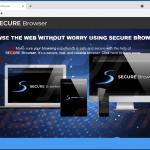
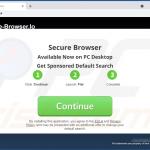
▼ Mostra Discussione